Como Criar uma História no Facebook

As histórias do Facebook podem ser muito divertidas de fazer. Aqui está como você pode criar uma história em seu dispositivo Android e computador.
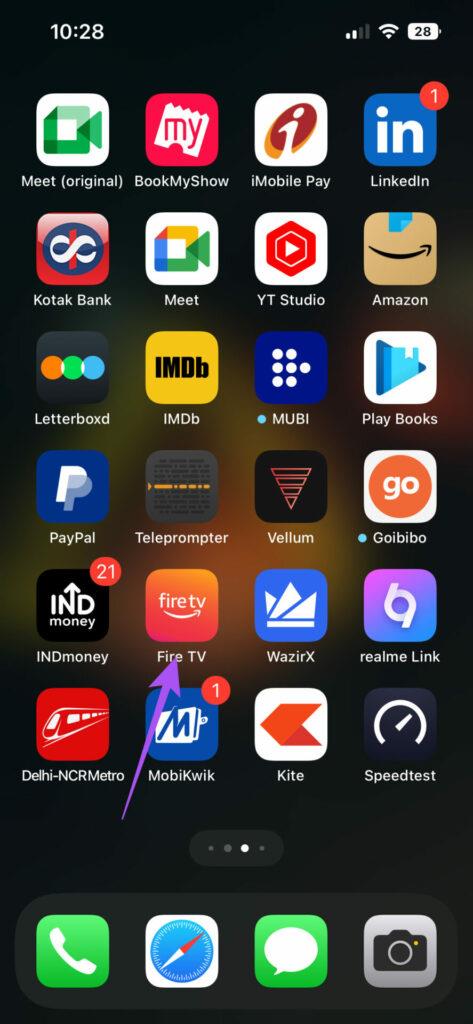
Quando não conseguir encontrar o Amazon Fire TV Remote, você pode usar o aplicativo Fire TV Remote no seu telefone . É uma boa alternativa ao controle remoto físico que permite controlar todas as funções de navegação do seu Amazon Fire TV Stick.

Mas alguns usuários acham irritante quando até mesmo o aplicativo Fire TV Remote para de funcionar corretamente. Se você também é um desses, esta postagem compartilhará as melhores soluções para o aplicativo Fire TV Remote que não funciona no seu iPhone ou Android.
A primeira solução que recomendamos quando o aplicativo remoto Fire TV não está conectado é garantir que seu dispositivo móvel e o dispositivo Amazon Fire TV estejam conectados à mesma rede Wi-Fi. Só então você poderá conectar e controlar seu dispositivo Fire TV. Depois de se conectar à mesma rede Wi-Fi, sugerimos aproximar-se um pouco mais do Fire TV Stick. Isso ajudará seu dispositivo móvel a localizar rapidamente o modelo do Fire TV na sua rede Wi-Fi.
Se o aplicativo remoto Fire TV ainda não conseguir encontrar seu dispositivo Fire TV, você precisará garantir que ambos usem a mesma conta Amazon. É assim como você conecta diferentes dispositivos Apple somente depois que eles estão na mesma rede Wi-Fi e conectados à mesma conta Apple.
Passo 1: Abra o aplicativo Fire TV Remote em seu iPhone ou telefone Android.

Passo 2: Toque em Mais na parte inferior e verifique sua conta Amazon.

Passo 1: Vá para Configurações na página inicial do Fire TV Stick.

Etapa 2: selecione Configurações de conta e perfil.

Etapa 3: selecione ‘Conta Amazon’ e verifique se você também está usando a mesma no aplicativo remoto Fire TV.

Depois de confirmar que está usando a mesma conta Amazon em seus dispositivos, sugerimos reinstalar o aplicativo Fire TV Remote em seu celular. Esta é outra solução simples, mas eficaz, que parece funcionar na maioria das vezes quando você enfrenta problemas com o aplicativo remoto Fire TV.
Se você ainda não conseguir usar o aplicativo para controlar seu dispositivo Fire TV, sugerimos limpar o cache do aplicativo no seu iPhone ou telefone Android. Limpar o cache do aplicativo removerá os arquivos de cache corrompidos que podem estar impedindo o funcionamento correto do aplicativo.
Passo 1: Abra o aplicativo Configurações e toque em Geral.


Passo 2: Selecione Armazenamento do iPhone e toque em Fire TV.


Etapa 3: Toque em Offload App e selecione Offload App novamente para confirmar.


Instale o aplicativo novamente e verifique se o problema foi resolvido.
Passo 1: Mantenha pressionado o ícone do aplicativo Fire TV e toque em Informações do aplicativo.

Passo 2: Toque em Armazenamento e Cache e selecione Limpar Cache.


Etapa 3: feche as informações do aplicativo e reinicie o aplicativo remoto Fire TV para verificar se o problema foi resolvido.
Se nenhuma das soluções funcionou para você, a última é redefinir as configurações de rede do seu iPhone ou telefone Android. Isso restaurará todas as configurações de rede sem fio do seu dispositivo para o padrão. Você terá que se conectar novamente à sua rede Wi-Fi e selecionar as preferências de rede após seguir esta etapa.
Passo 1: Abra o aplicativo Configurações e toque em Geral.


Passo 2: Role para baixo e selecione Transferir ou Redefinir iPhone.

Etapa 3: Toque em Redefinir e selecione Redefinir configurações de rede para confirmar.


Passo 4: Siga as instruções na tela para concluir o processo. Depois disso, abra o aplicativo remoto Fire TV e verifique se o problema foi resolvido.
Passo 1: Abra Configurações e toque em Sistema.


Passo 2: Selecione Opções de redefinição e toque em Redefinir Wi-Fi, celular e Bluetooth.


Etapa 3: Toque em Redefinir configurações novamente para confirmar.

Passo 4: Feito isso, abra o aplicativo remoto Fire TV e verifique se o problema foi resolvido.
Essas soluções ajudarão sempre que o aplicativo Fire TV Remote não estiver funcionando. O aplicativo também pode salvar o dia quando o Fire TV Remote estiver com pouca bateria ou quando você quiser apenas pregar uma peça em sua família. Você também pode adicionar alguns acessórios à configuração do Amazon Fire TV .
As histórias do Facebook podem ser muito divertidas de fazer. Aqui está como você pode criar uma história em seu dispositivo Android e computador.
Aprenda como desativar vídeos que começam a tocar automaticamente no Google Chrome e Mozilla Firefox com este tutorial.
Resolva o problema onde o Samsung Galaxy Tab A está preso em uma tela preta e não liga.
Leia agora para aprender como excluir músicas e vídeos de dispositivos Amazon Fire e Fire HD para liberar espaço, desordem ou aumentar o desempenho.
Deseja adicionar ou remover contas de email no seu tablet Fire? Nosso guia abrangente irá guiá-lo pelo processo passo a passo, tornando rápido e fácil gerenciar suas contas de email em seu dispositivo favorito. Não perca este tutorial obrigatório!
Um tutorial mostrando duas soluções sobre como impedir permanentemente aplicativos de iniciar na inicialização do seu dispositivo Android.
Este tutorial mostra como reencaminhar uma mensagem de texto de um dispositivo Android usando o aplicativo Google Messaging.
Como habilitar ou desabilitar os recursos de verificação ortográfica no sistema operacional Android.
Está se perguntando se pode usar aquele carregador de outro dispositivo com seu telefone ou tablet? Esta postagem informativa traz algumas respostas para você.
Quando a Samsung apresentou sua nova linha de tablets topo de linha, havia muito o que comemorar. Os Galaxy Tab S9 e S9+ trazem atualizações esperadas, e a Samsung também introduziu o Galaxy Tab S9 Ultra. Todos esses dispositivos oferecem algo diferente, incluindo tamanhos de bateria variados. Certifique-se de ter os melhores carregadores para o Galaxy Tab S9.







